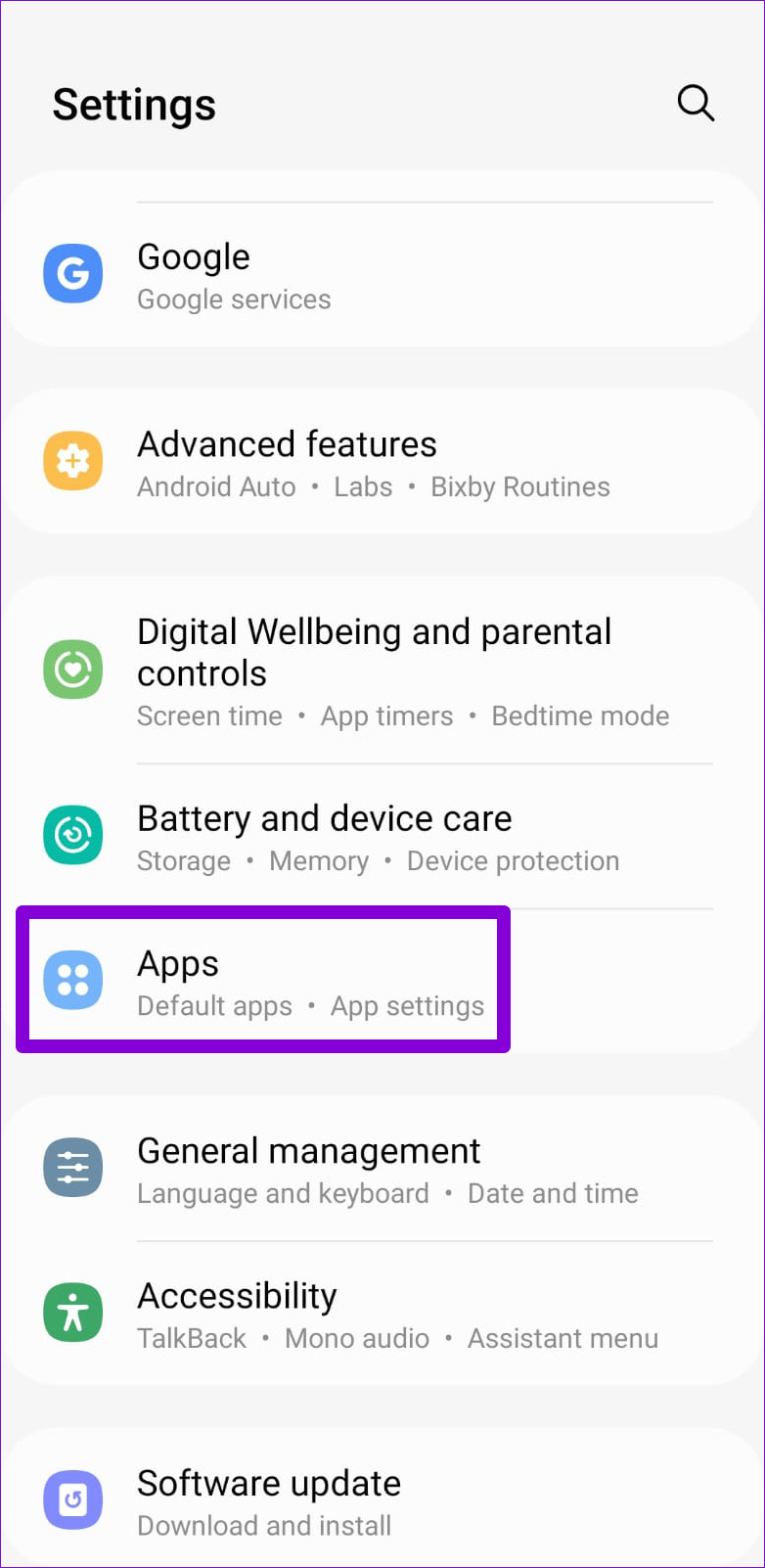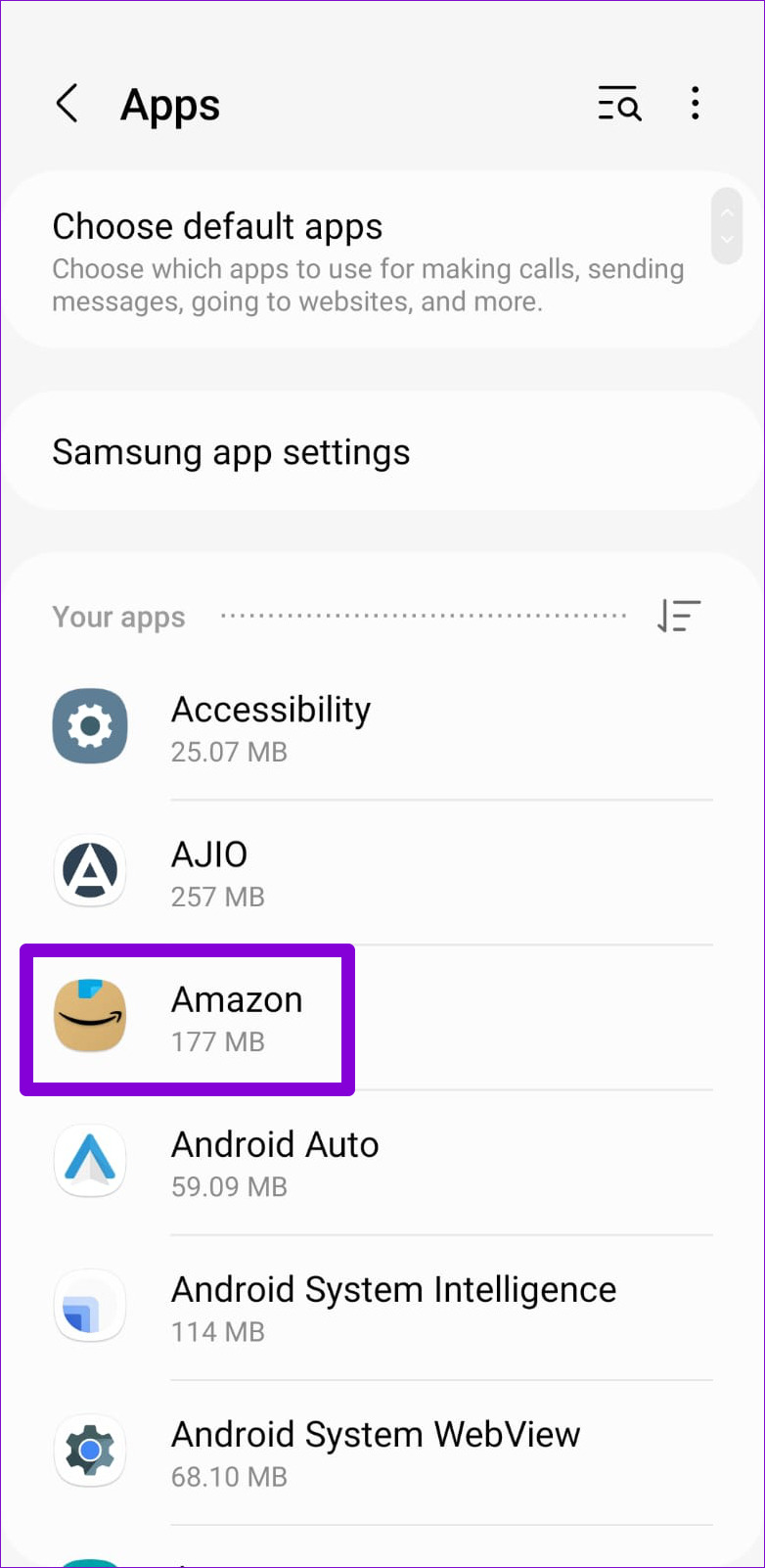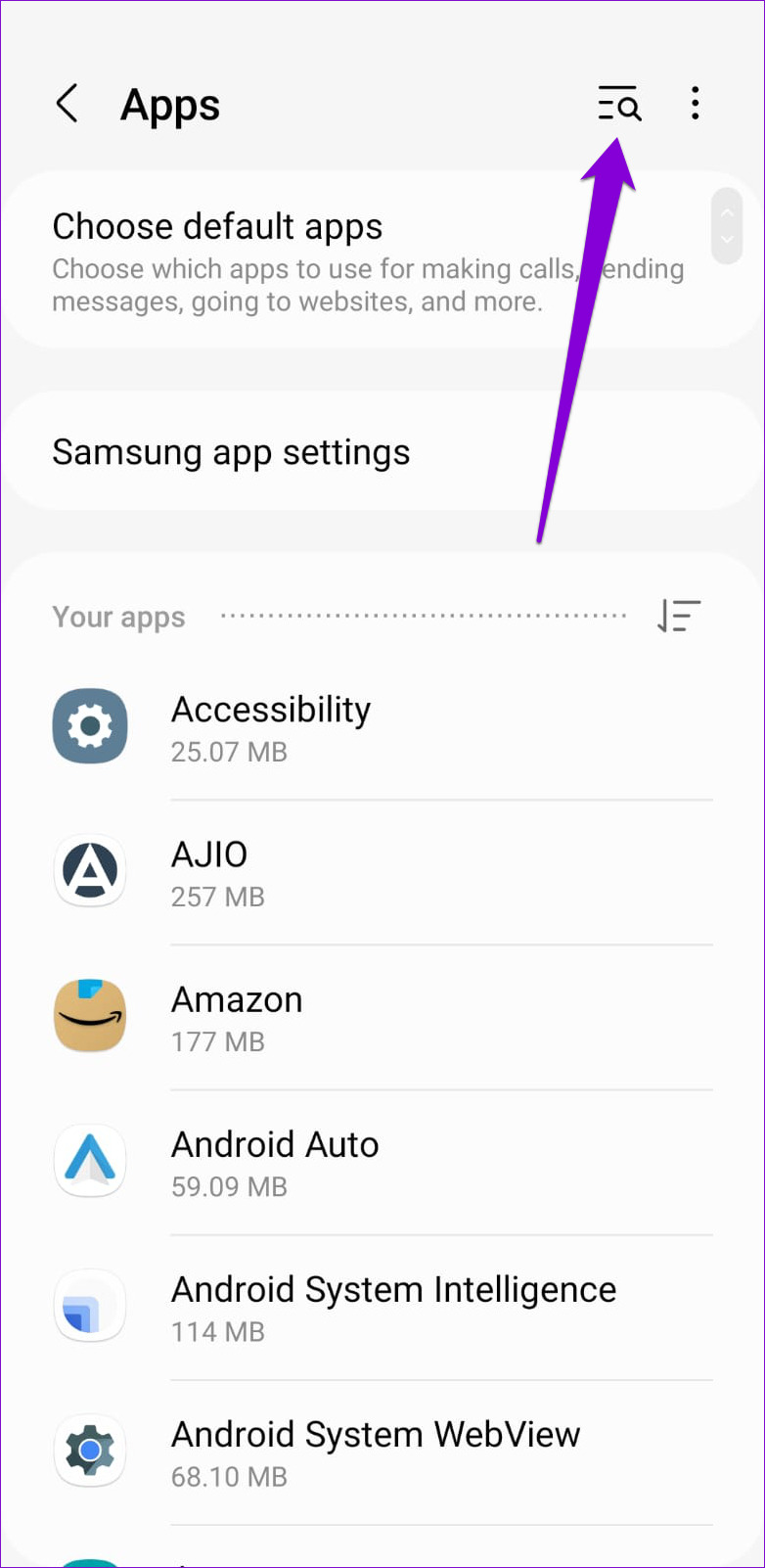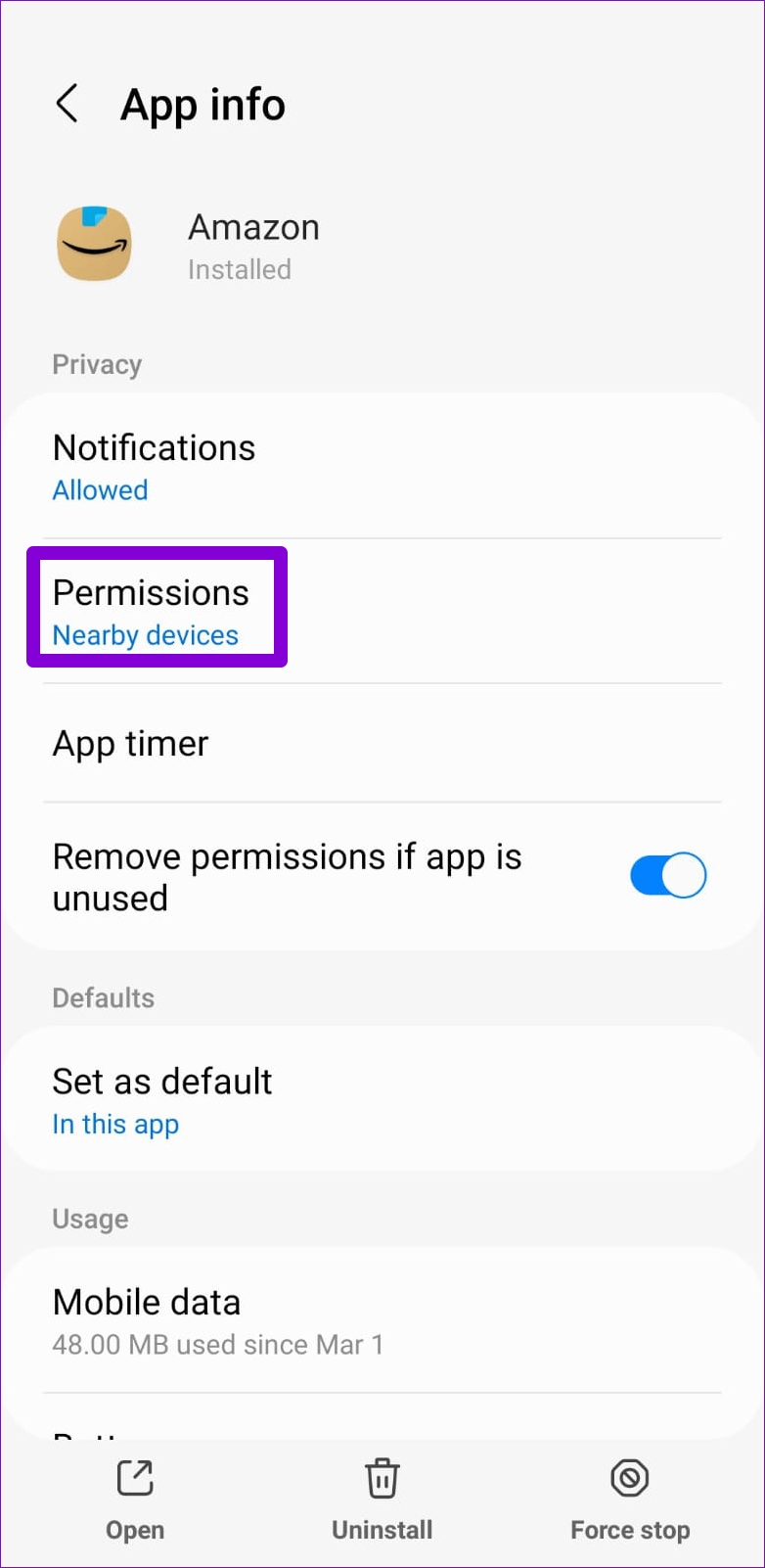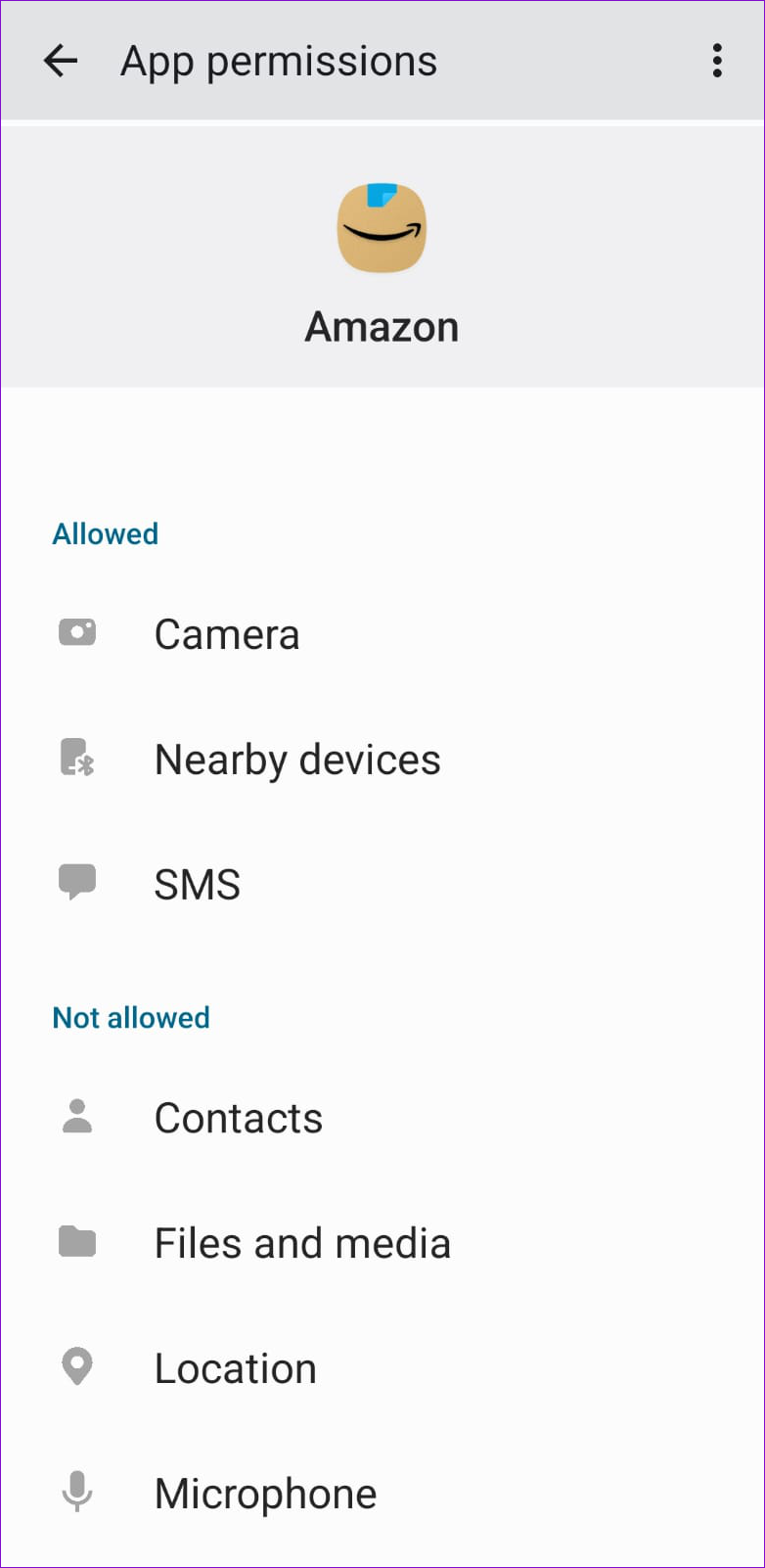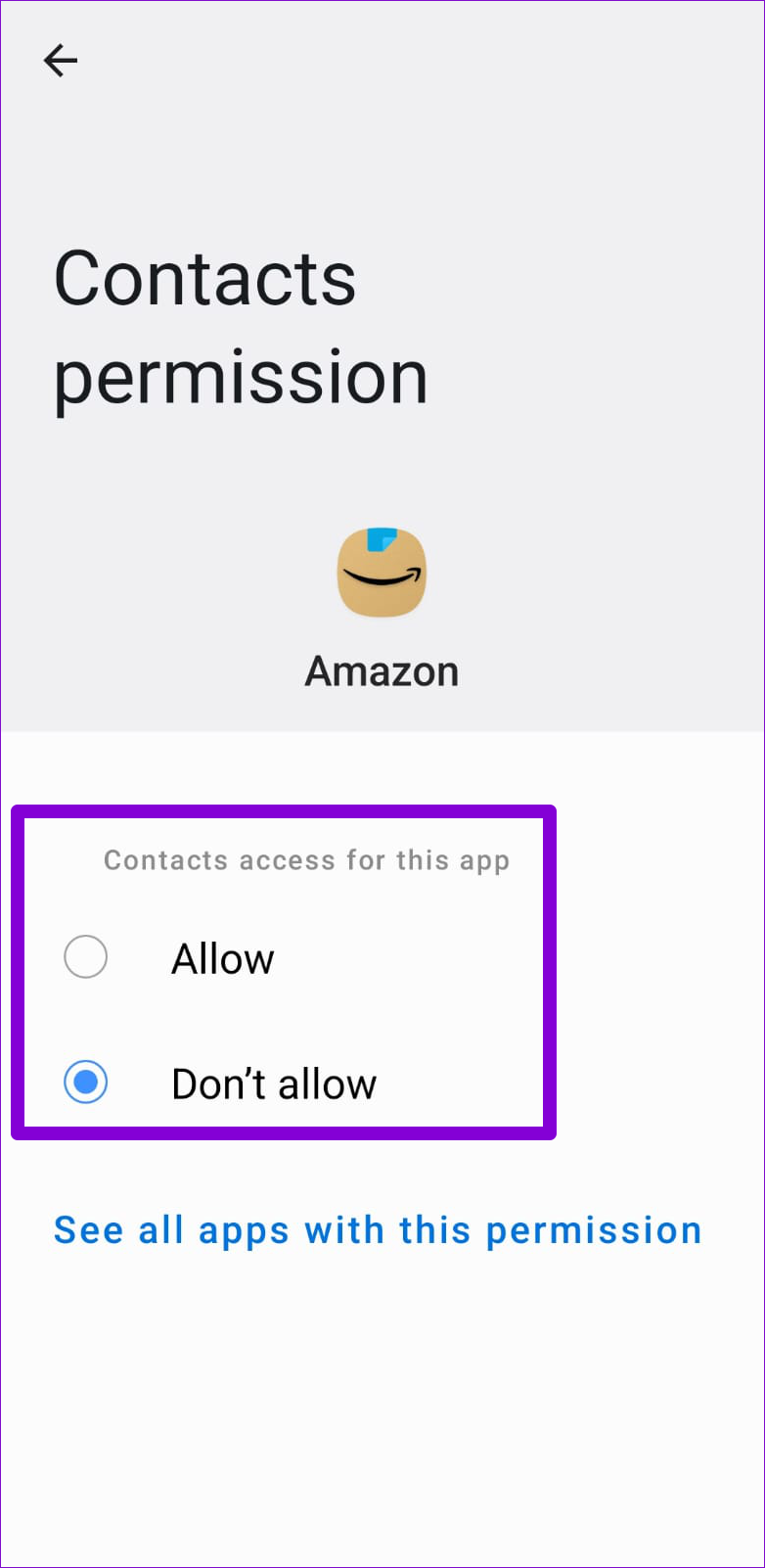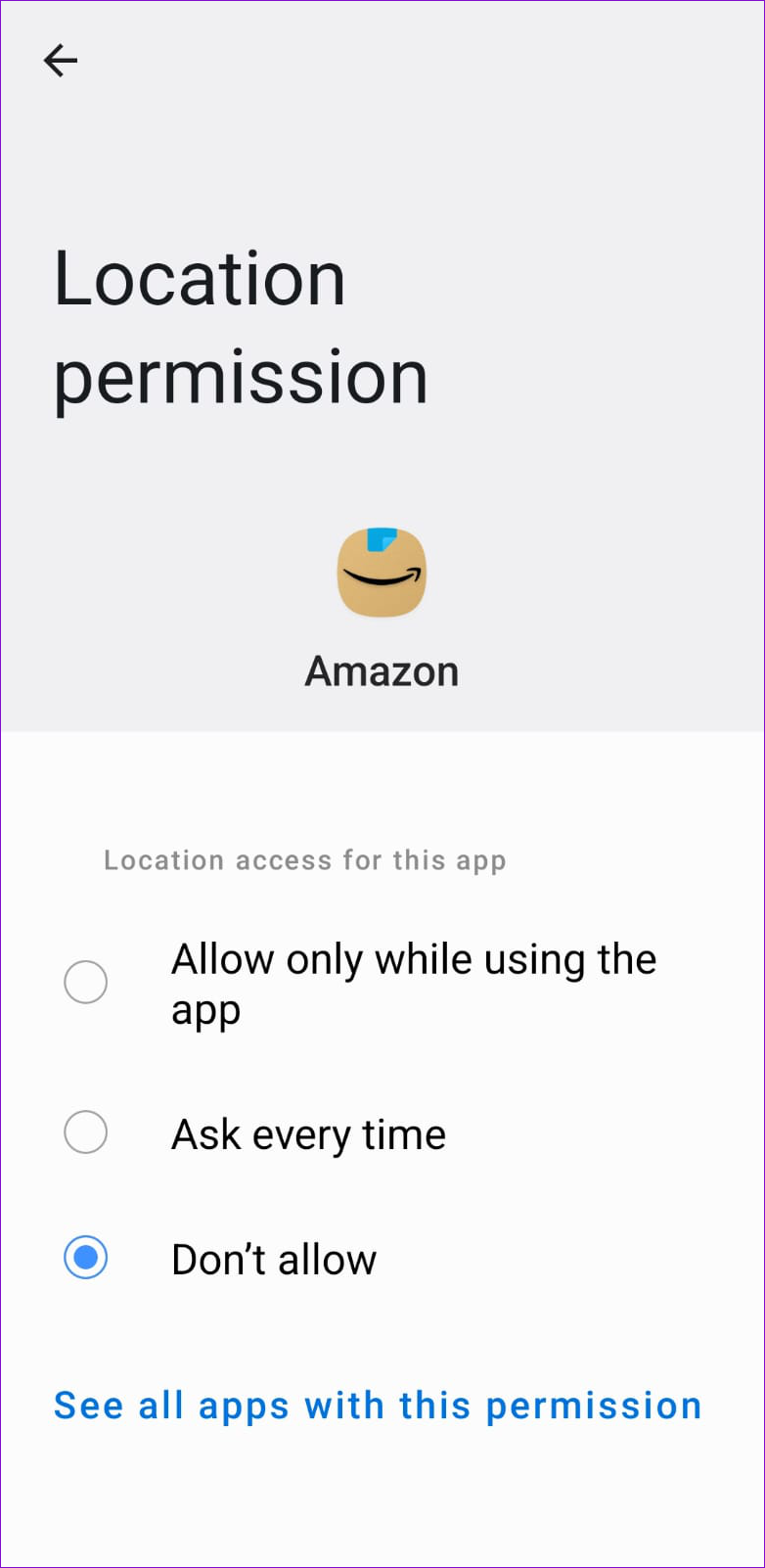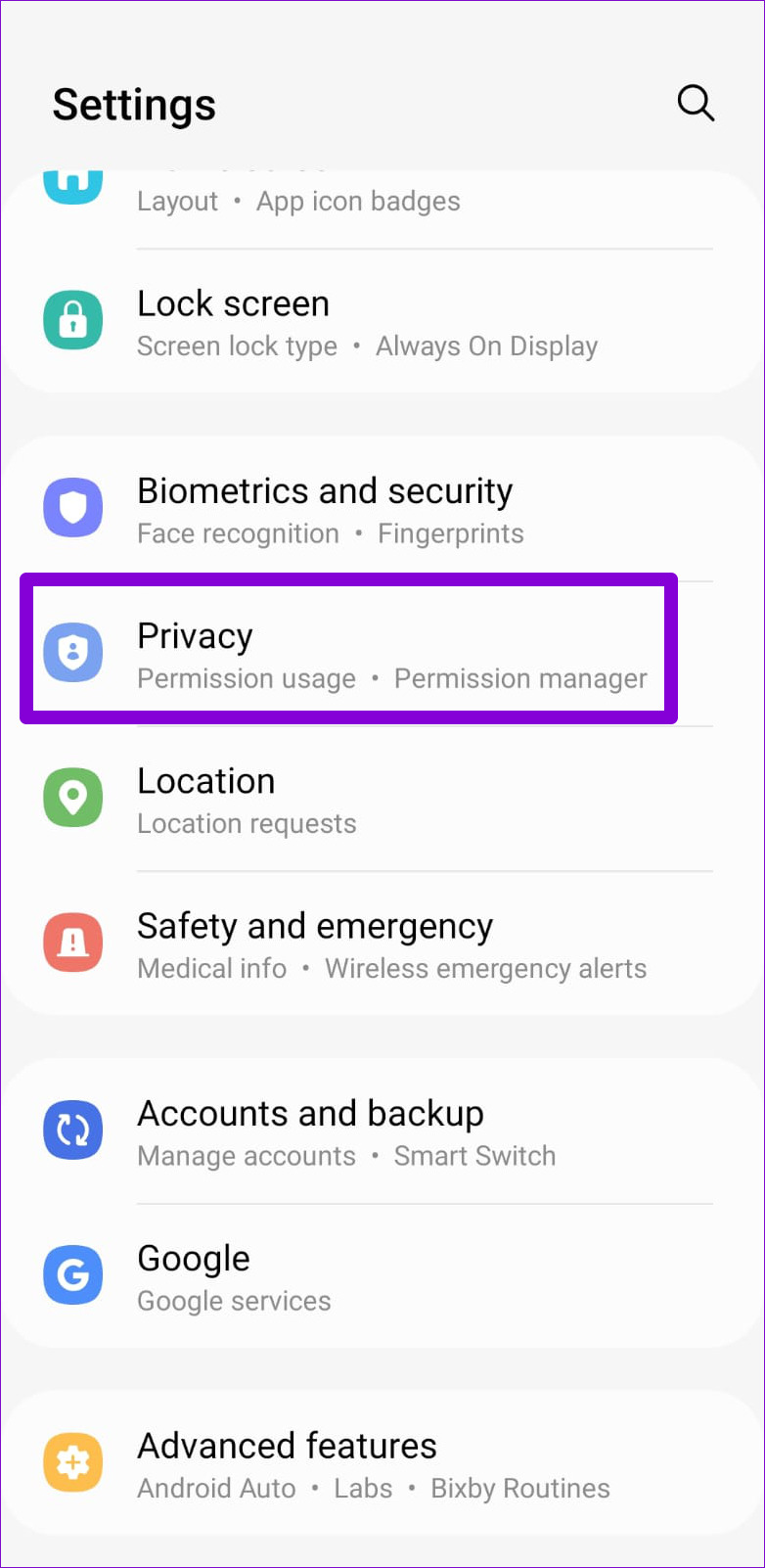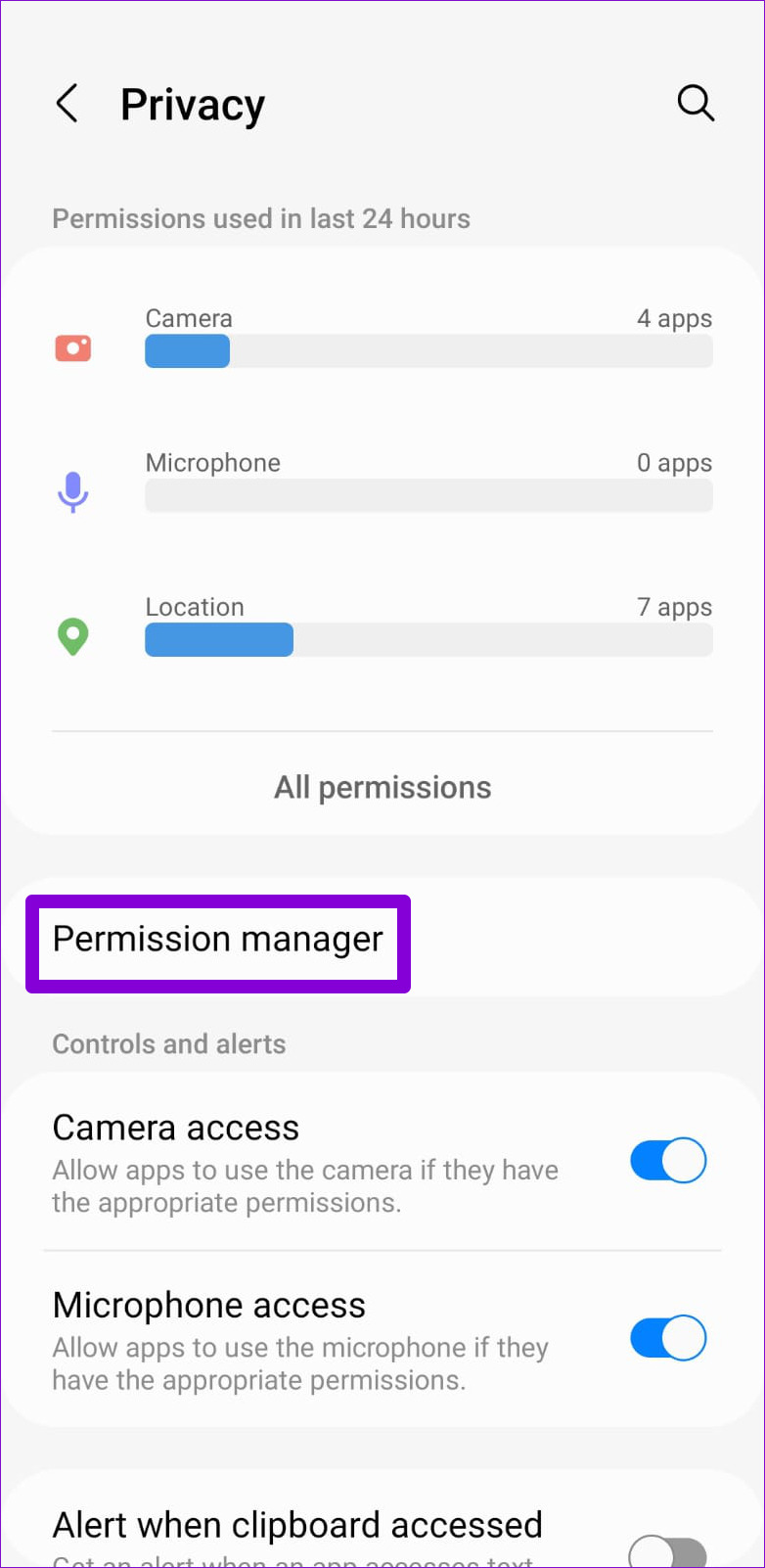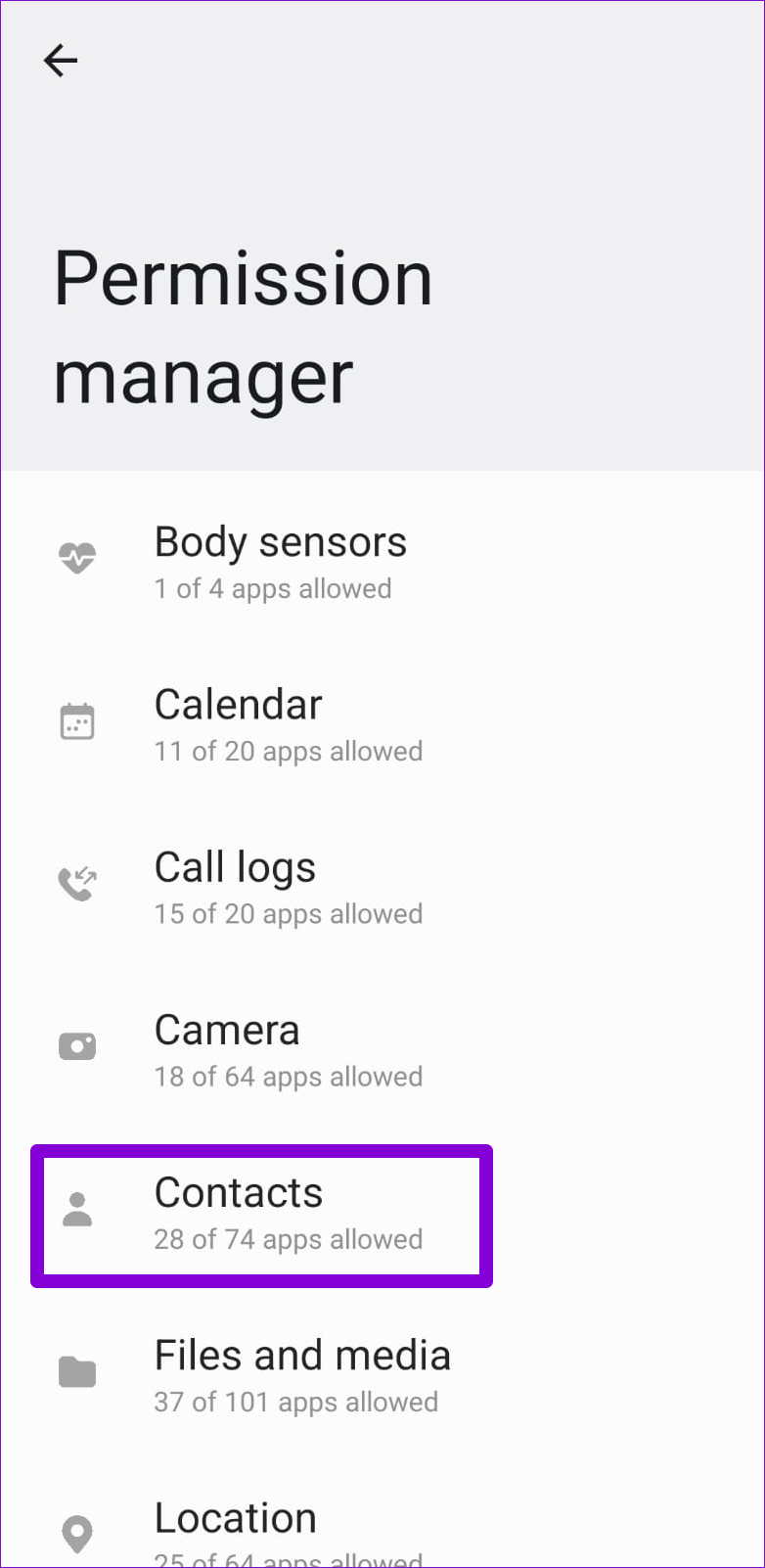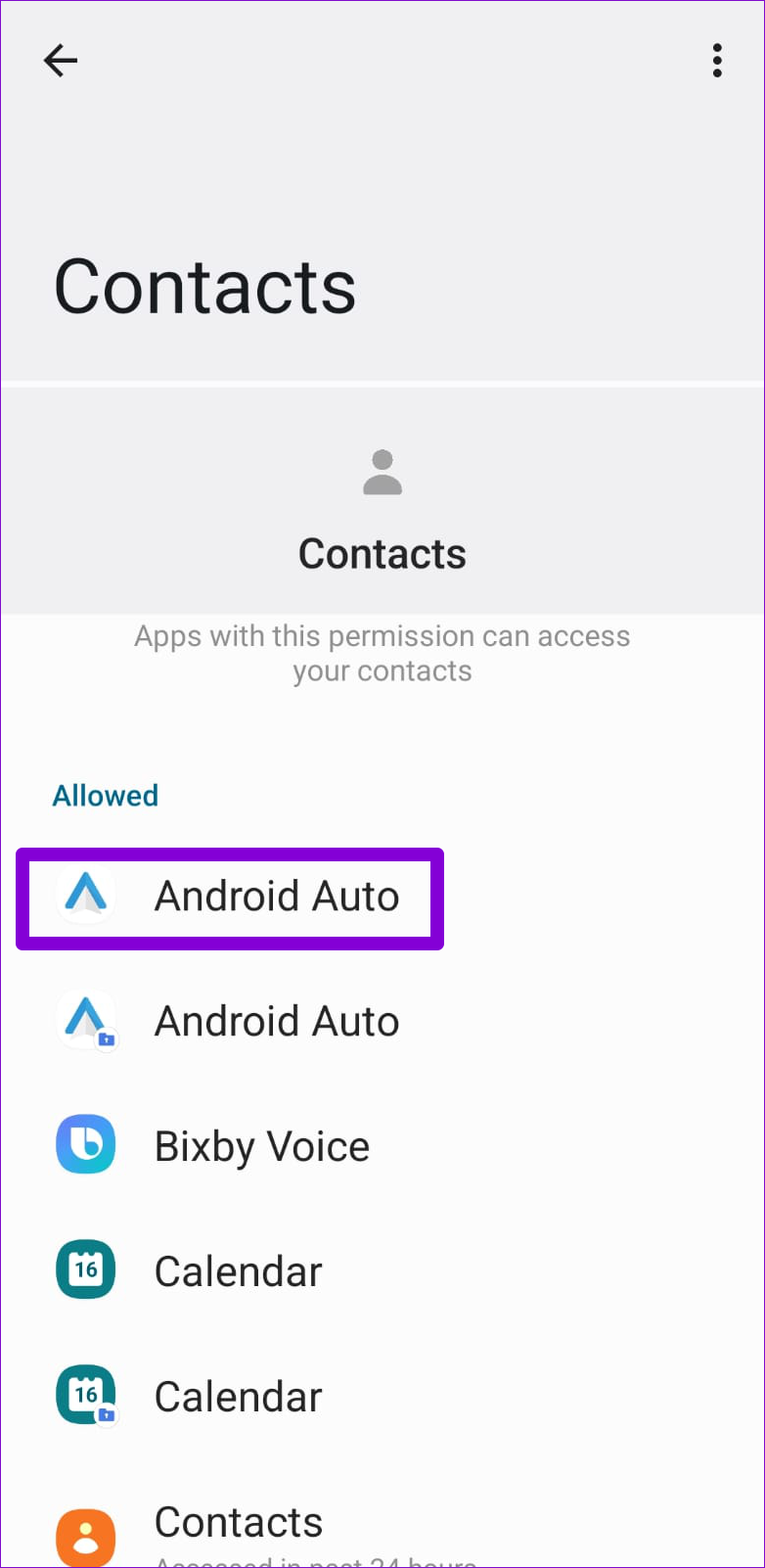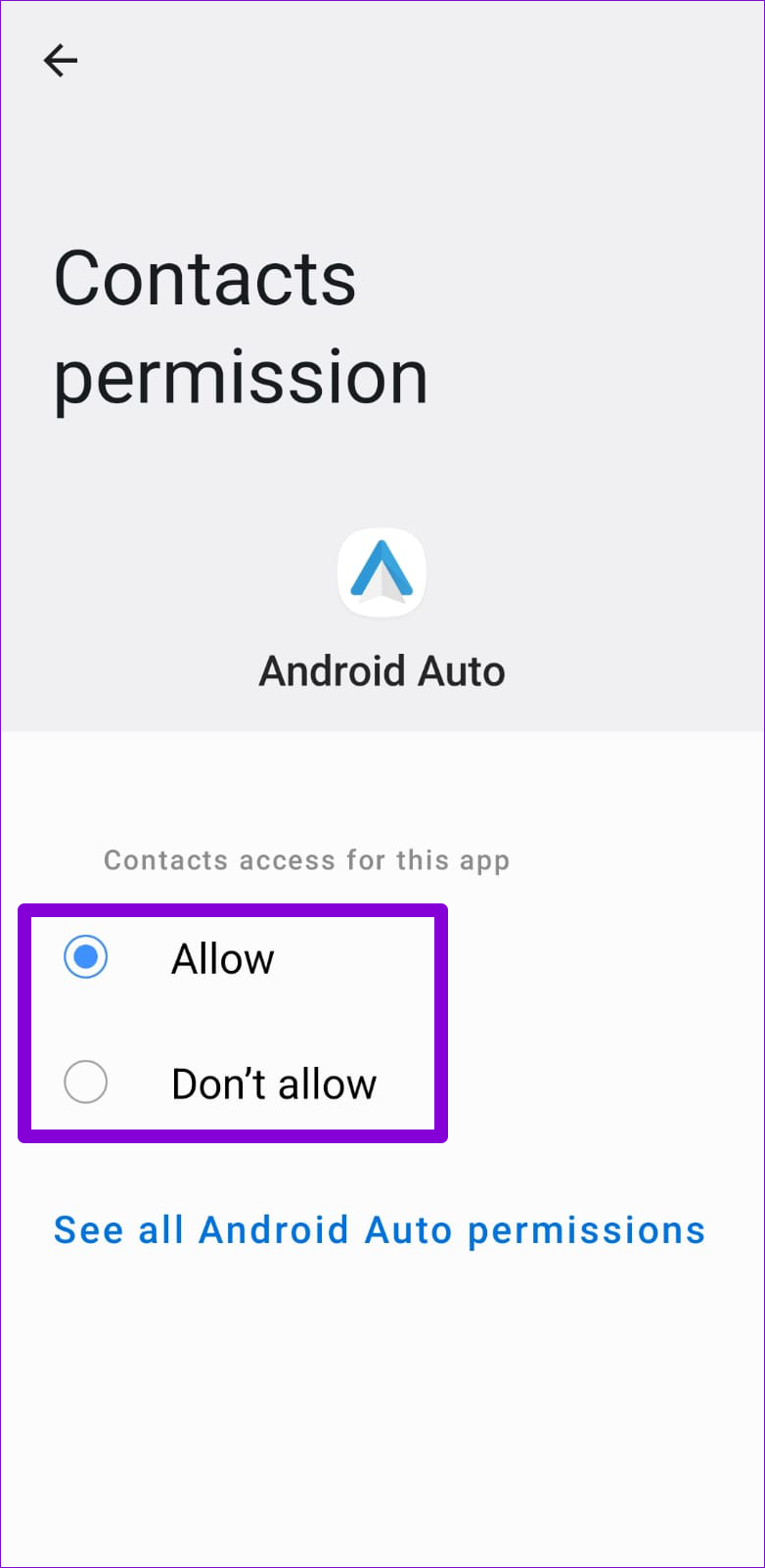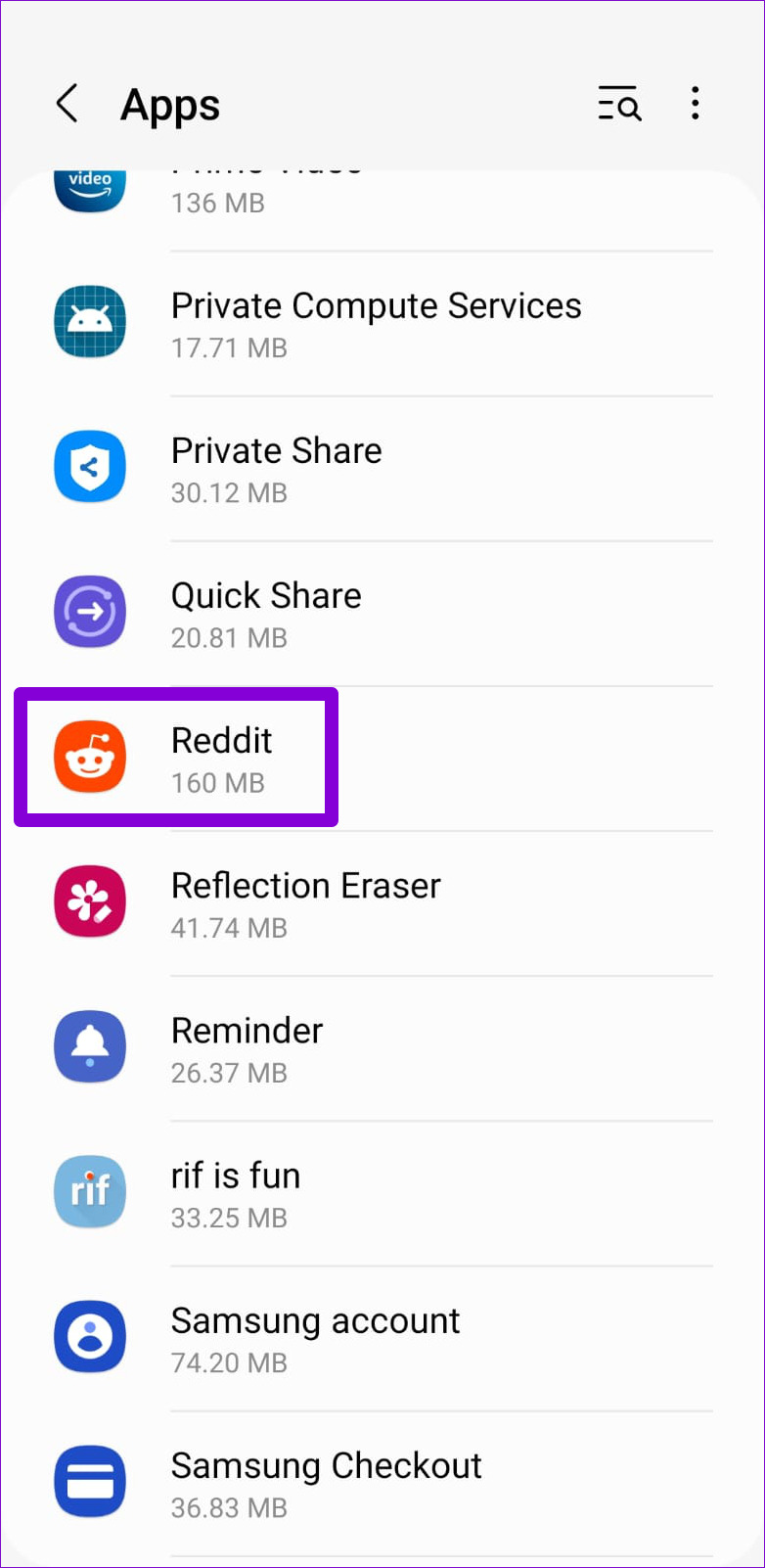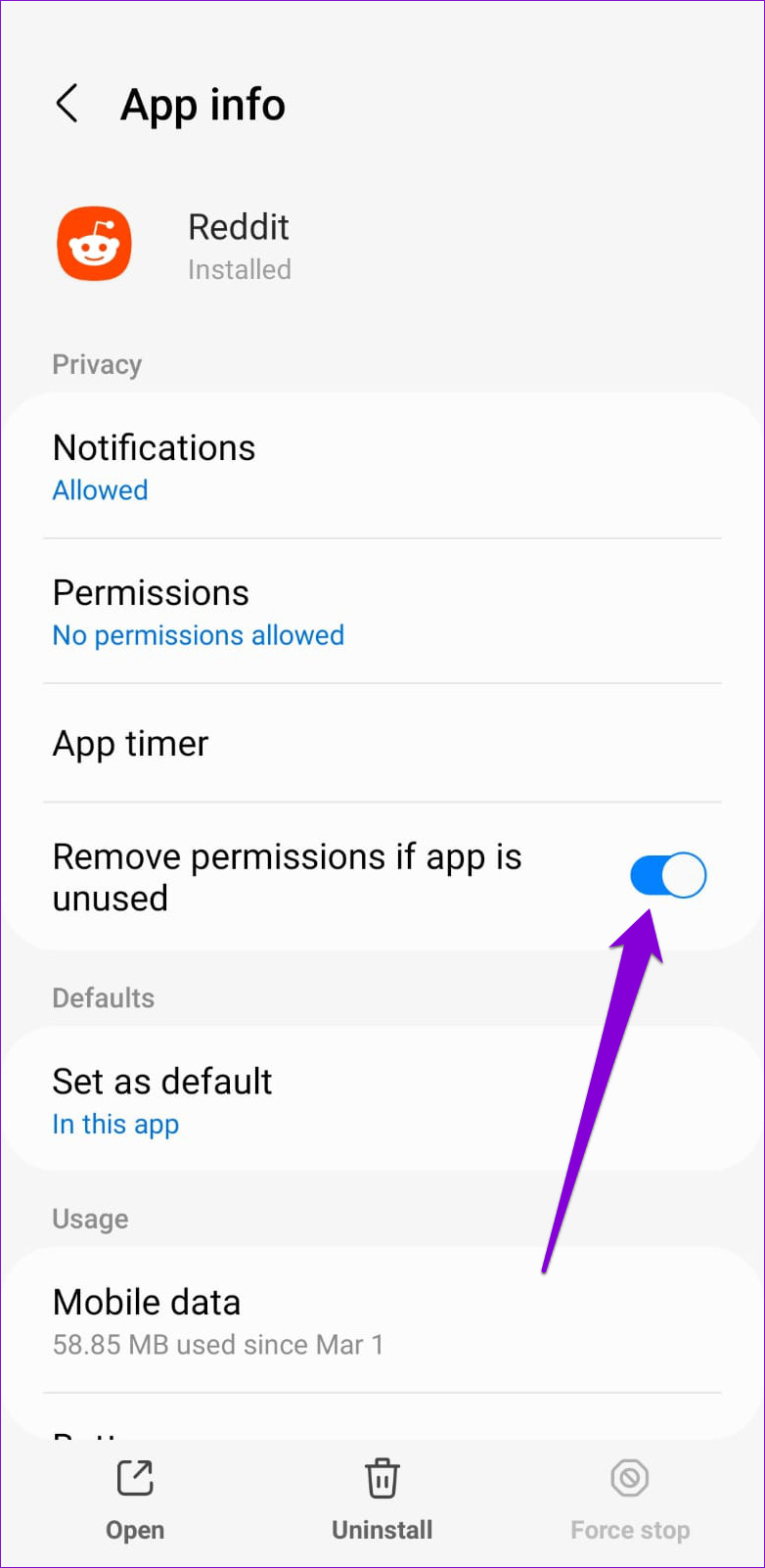Les applications sur votre téléphone Android nécessitent des autorisations pour accéder à diverses applications et données afin de vous fournir les détails les plus précis. Cependant, certaines applications peuvent abuser de ce privilège pour recueillir vos informations personnelles en demandant des autorisations dont elles n’ont pas besoin. Heureusement, tous les téléphones Android vous permettent de contrôler les données auxquelles les applications peuvent accéder.
Cet article partagera les étapes nécessaires pour activer, désactiver et gérer les autorisations des applications sur Android. Les captures d’écran de cet article proviennent d’un téléphone Samsung exécutant Android 12. Les étapes à suivre restent presque les mêmes pour tous les téléphones Android.
Comment activer ou désactiver les autorisations pour des applications individuelles
Lorsque vous utilisez une application pour la première fois, elle vous demande les autorisations appropriées pour accéder à des éléments tels que l’emplacement, l’appareil photo, les contacts, etc. Cependant, si vous aviez déjà accepté toutes ces invites sans réfléchir, vous pouvez toujours modifier ces autorisations plus tard.
Donc, si vous cherchez à activer ou désactiver les autorisations pour une application spécifique, voici ce que vous devrez faire.
Étape 1: Ouvrez l’application Paramètres sur votre téléphone et accédez à Applications.
Étape 2: Faites défiler vers le bas pour trouver et appuyez sur l’application pour laquelle vous souhaitez modifier les autorisations. Alternativement, vous pouvez également utiliser l’outil de recherche dans le coin supérieur droit pour localiser rapidement une application.
Étape 3: Sur la page d’informations sur l’application, appuyez sur Autorisations. Vous trouverez une liste des autorisations dans les sections Autorisé et Non autorisé.
Étape 4: Passez en revue chaque autorisation et autorisez-les ou interdisez-les comme bon vous semble.
Les options que vous obtiendrez lors de la modification des autorisations varieront en fonction de l’autorisation elle-même. Vous trouverez deux options standard dans la plupart des catégories – Autoriser ou Ne pas autoriser.
Pour les autorisations telles que Caméra, Microphone et Emplacement, vous verrez des options telles que « Autoriser uniquement lors de l’utilisation de l’application » et « Demander à chaque fois ».
Vous devrez répéter ces étapes pour chaque application dont vous souhaitez modifier les autorisations.
Comment activer ou désactiver les autorisations pour plusieurs applications à la fois
Si vous souhaitez gérer des autorisations spécifiques pour plusieurs applications à la fois, votre téléphone Android vous permet également d’activer ou de désactiver les autorisations d’applications en fonction des catégories. Par exemple, si vous cherchez à gérer les autorisations de localisation pour toutes vos applications à la fois, cette méthode vous fera gagner du temps. Vous devrez accéder au gestionnaire d’autorisations sur votre téléphone. Voici comment vous pouvez vous y prendre.
Étape 1: Ouvrez l’application Paramètres sur votre téléphone et faites défiler vers le bas pour appuyer sur Confidentialité.
Étape 2: Appuyez sur Gestionnaire d’autorisations.
Étape 3: Vous trouverez diverses autorisations d’application telles que Appareil photo, Contacts, Microphone, etc. Appuyez sur l’autorisation que vous souhaitez configurer. À des fins de démonstration, nous modifierons l’autorisation d’accès aux contacts.
Étape 4: Vous trouverez une liste d’applications classées en fonction de leur accès. Parcourez chaque application pour autoriser ou interdire rapidement l’utilisation des contacts.
De même, vous pouvez répéter les étapes ci-dessus pour gérer la caméra, le microphone et d’autres autorisations pour plusieurs applications à la fois.
Bonus : Comment révoquer automatiquement les autorisations pour les applications inutilisées
Comme nous venons de l’apprendre, la gestion des autorisations des applications sur Android est relativement simple. De plus, votre téléphone Android vous permet également de révoquer les autorisations d’application pour les applications que vous n’avez pas utilisées depuis un certain temps. Cela peut être pratique si vous n’utilisez pas souvent une application et que vous souhaitez l’empêcher d’accéder à des informations sensibles. Voici comment vous pouvez l’activer.
Noter: Cette option n’est disponible que pour les téléphones fonctionnant sous Android 11 ou supérieur.
Étape 1: Ouvrez l’application Paramètres sur votre téléphone et faites défiler vers le bas pour appuyer sur Applications.
Étape 2: Appuyez sur l’application dont vous souhaitez révoquer l’autorisation après une inactivité prolongée. Sur la page d’informations sur l’application, activez le commutateur à côté de « Supprimer l’autorisation si l’application n’est pas utilisée ».
Après l’avoir activé, le système d’exploitation Android de votre téléphone révoquera automatiquement les autorisations d’application pertinentes si vous ne l’utilisez pas pendant quelques mois. Bien qu’il n’y ait pas de moment précis pour estimer ou définir cela. Heureusement, Android envoie une notification chaque fois que cela se produit.
Malheureusement, il n’y a aucun moyen d’appliquer ce paramètre à toutes les applications à la fois. Vous devrez donc répéter ces étapes pour chaque application séparément. Nous vous recommandons d’activer cette option pour les applications que vous n’utilisez pas régulièrement ou celles que vous avez téléchargées à partir de sources inconnues.
Manipuler avec soin
Google a certainement facilité la gestion des autorisations des applications avec chaque mise à jour Android. Une option pour révoquer automatiquement les autorisations de l’application après l’inactivité est un bon cas. Bien que vous n’ayez pas besoin de vérifier ces autorisations très fréquemment, il est agréable de voir à quel point le processus est simple.